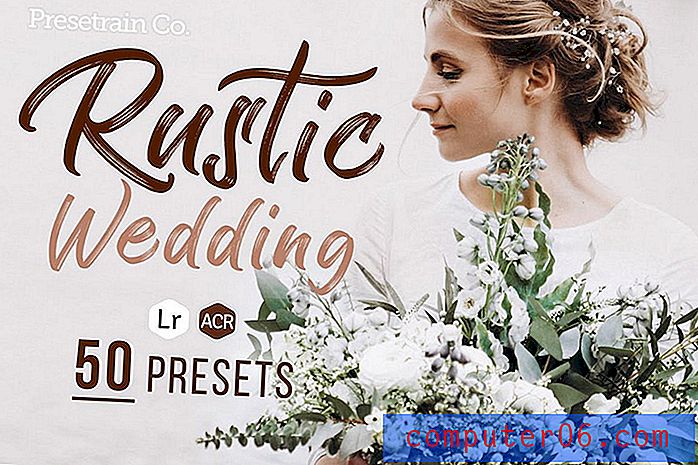iPad 2에서 Canon MX340으로 인쇄하는 방법
스마트 폰 및 태블릿과 같은 모바일 장치를 일정 기간 동안 사용했다면 때때로 장치에서 직접 인쇄하는 것이 얼마나 복잡한 지 알 수 있습니다. 그것은 일반적으로 너무 복잡해서 가능하다는 희망을 포기했습니다. 다행히도 호기심으로 iPad 2에서 Canon Pixma MX340 으로 인쇄를 시도했습니다. Canon에서 제공하는 전용 앱을 사용하여 사진을 인쇄 할 수있을뿐만 아니라 MX340 스캐너에서 iPad로 스캔 할 수도 있습니다. 참고로, MX340에서 스캔하는 데 어려움이 있었다면 실제로 Canon MX340으로 네트워크 스캔을 설정하는 것은 매우 간단합니다.
iPad 2에서 Canon Pixma MX340에 인쇄하는 방법
iPad 2에서 인쇄하는 기능은 매우 흥미 롭습니다. 장치를 Canon MX340 프린터에 얼마나 쉽게 연결하는지 알 수 있습니다. 5 분 이내에 아무것도 인쇄하지 않아도됩니다.
iPad 2와 Canon MX340이 동일한 네트워크에 있는지 확인하십시오.
iPad에서 App Store 를 시작한 다음 창의 오른쪽 상단에있는 검색 필드에 "Canon"을 입력하십시오.
Canon Easy-PhotoPrint 검색 결과 아래의 무료 버튼을 터치 한 다음 녹색 앱 설치 버튼을 터치하십시오.

프로그램 다운로드 및 설치가 완료되면 Canon iEPP 앱 아이콘을 터치하십시오.
앱이 프린터를 인식 할 때까지 몇 초 기다립니다. 프린터를 찾으면 화면 하단의 블랙 박스에 프린터 이름이 표시됩니다.
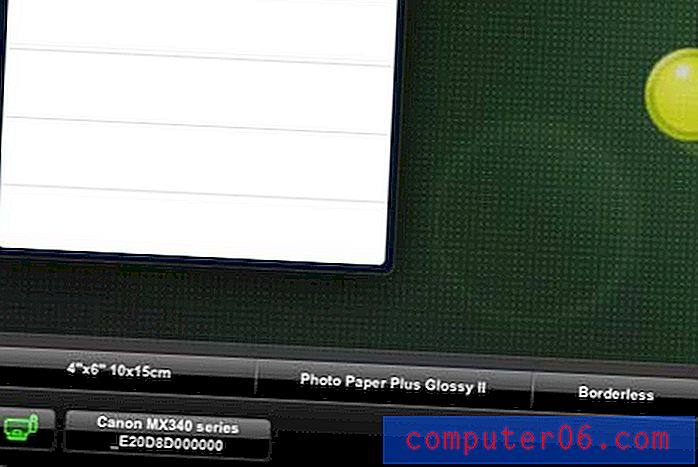
화면 상단에있는 사진 앨범 단추를 누른 다음 iPad에서 인쇄하려는 사진을 선택하십시오.
화면 하단의 버튼을 사용하여 용지 크기 및 용지 종류를 구성 할 수 있습니다.

준비가되면 화면 오른쪽 하단에있는 인쇄 버튼을 터치하십시오.
Canon Pixma MX340에서 iPad 2로 스캔하는 방법
iPad에서 Canon MX340으로 인쇄하는 것 외에도 MX340 프린터에서 iPad로 스캔 할 수도 있습니다.
Canon MX340에서 iPad로 스캔 하려면 화면 상단의 스캔 버튼을 터치하십시오.
화면 하단의 버튼 행에서 스캔하려는 항목 유형을 터치합니다.

창의 오른쪽 하단에있는 스캔 버튼을 터치하여 Canon MX340 스캐너 플레이트의 항목을 스캔합니다. 스캔 한 항목은 iPad에 저장되며 화면 상단의 스캔 된 항목 단추를 눌러 언제든지 인쇄 할 수 있습니다.